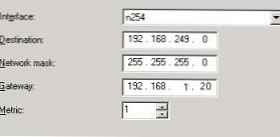V tomto článku se podíváme, jak pomocí vestavěného serveru založeného nástroje se systémem Windows Server 2012 R2 uspořádat jednoduchý směrovač brány. A i když se v praxi používají počítačové směrovače zřídka (hardwarové směrovače mají zpravidla lepší výkon, spolehlivost a jsou o něco levnější než dedikovaný počítač), v testovacích nebo virtuálních prostředích, pokud potřebujete naléhavě nakonfigurovat směrování mezi několika podsítěmi, směrovačem se systémem Windows Server je docela přijatelné řešení.
Server se systémem Windows Server 2012 R2 tedy bude fungovat jako router. Server má 2 síťová rozhraní: fyzickou nebo virtuální, pokud server běží na hypervisoru. Každému rozhraní serveru je přidělena vyhrazená adresa IP z různých podsítí. Názvy síťových rozhraní jsme přejmenovali v ovládacím panelu Sítě a sdílení:
Síťová karta 1 (síťová karta je připojena k vnitřní síti LAN):
Jméno: LAN
IP: 10.0.1.1
Síťová karta 2 (síťová karta v externí síti):
Jméno: Internet
IP: 192.168.1.20
Naším úkolem je organizovat směrování paketů z lokální podsítě 10.0.1.0 do externí podsítě 192.168.1.0 (zpravidla taková síť má přístup k internetu) přes NAT. Takové schéma může být implementováno, pokud je nezbytné organizovat přístup pro klienty z interní sítě na internet..

Směrování v systému Windows Server 2012 R2 je založeno na rolích Vzdálený přístup (RRAS). Tato služba se objevila v systému Windows Server 2003 a před aktuální verzí systému Windows Server se její proces rozhraní a konfigurace nezměnil.
Tip. Dříve jsme ukázali, jak pomocí této služby vytvořit server VPN založený na 2012 R2 a konfigurovat agenta přenosu DHCP.Nejprve musíte nainstalovat roli vzdáleného přístupu. Chcete-li to provést, otevřete konzolu Správce serveru, vybrat Spravovat -> Přidejte role a funkce, najít a označit roli Vzdálený přístup, ve svém složení vyberte službu Směrování, a souhlasíme se všemi komponenty, které jsou ve výchozím nastavení navrženy, zahájíme jeho instalaci (Nainstalovat). 
Po dokončení instalace otevřete konzolu Směrování a vzdálený přístup (rrasmgmt.msc), klikněte na název serveru (s červenou šipkou) a vyberte Konfigurovat a povolit směrování a vzdálený přístup. 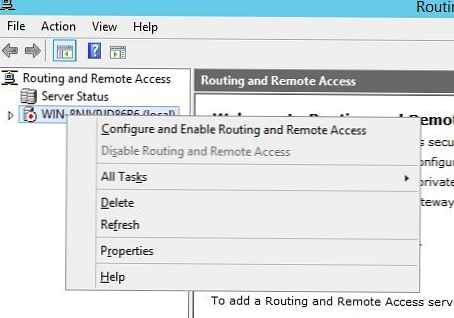
V okně, které se otevře, vyberte Překlad síťových adres (NAT).
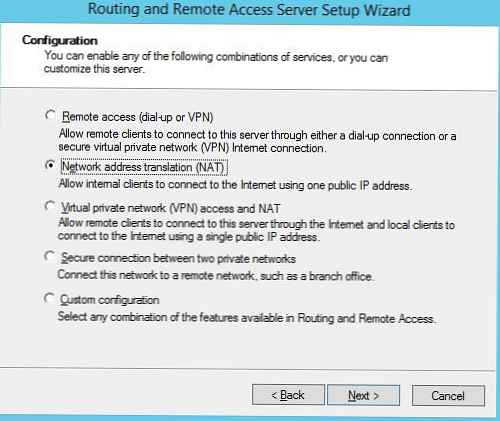
V dalším kroku (NAT Internet Connection) musíte vybrat síťové rozhraní připojené k externí síti / internetu (v našem příkladu je to internetové rozhraní s ip 192.168.1.20). Toto rozhraní bude „veřejným rozhraním“ našeho směrovače NAT.. 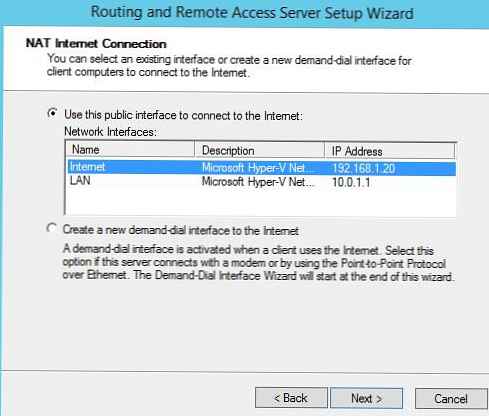
Dále budete vyzváni, abyste uvedli, zda by směrovač NAT měl poskytovat klientům interní sítě DHCP a služby DNS. Tato funkce je zpravidla již k dispozici v interní síti, takže ji nepotřebujeme. 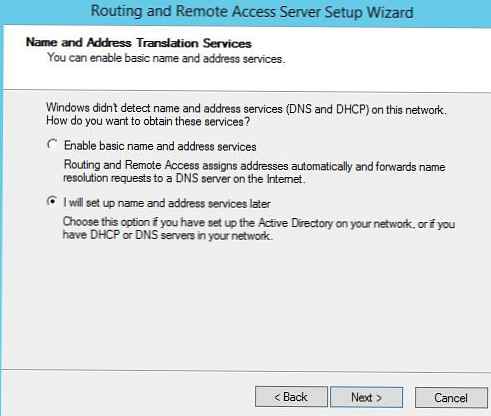
Tím je dokončeno základní nastavení směrování v systému Windows Server 2012 R2. Server by již měl směrovat pakety mezi dvěma připojenými sítěmi a provádět překlad síťových adres (NAT).
Chcete-li to ověřit, otevřete vlastnosti serveru v konzole RRAS. Karta Obecné ukazuje, že je povoleno směrování IPv4 (tj. Pakety IPv4 budou přeposílány z jedné síťové karty na druhou).
Funkci směrování můžete zkontrolovat zadáním adresy IP serveru (10.0.1.1) jako brány v klientském počítači v interní síti (ke které je připojeno rozhraní serveru LAN) a pomocí příkazu ping nebo trasování trasy k prostředku umístěnému v externí síti nebo na Internetu. Tyto pokusy musí být úspěšné.. 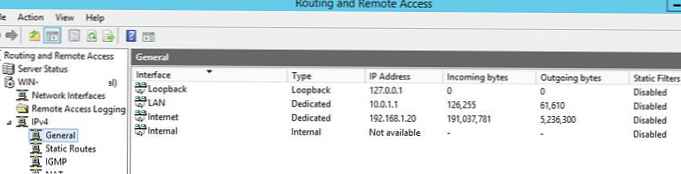
V našem případě se statické směrování provádí na serveru. Pokud potřebujete přidat novou trasu, klikněte na RMB on Statické trasy, vyberte položku nabídky Nová statická trasa a vytvořit nové pravidlo statického směrování.